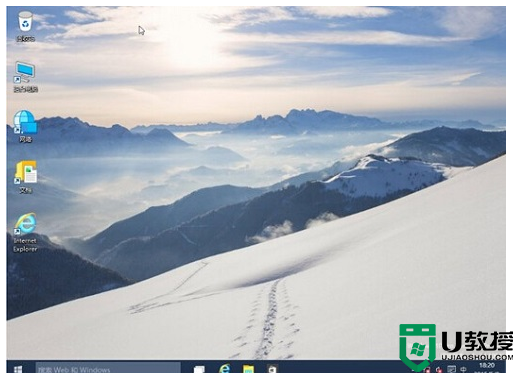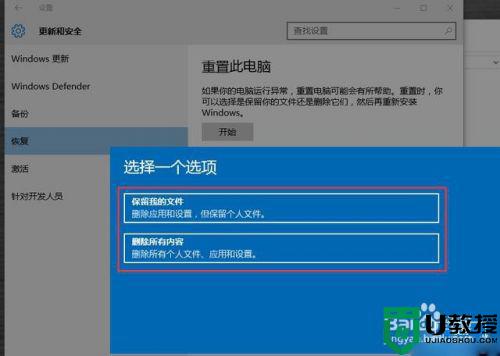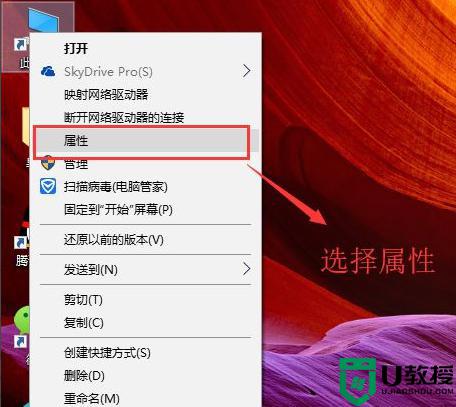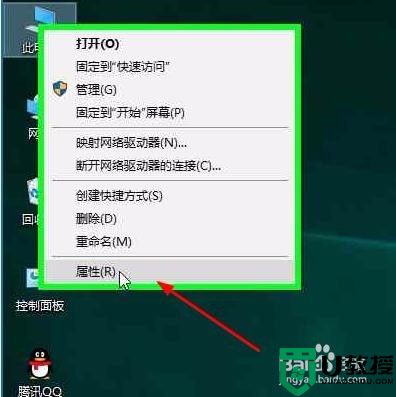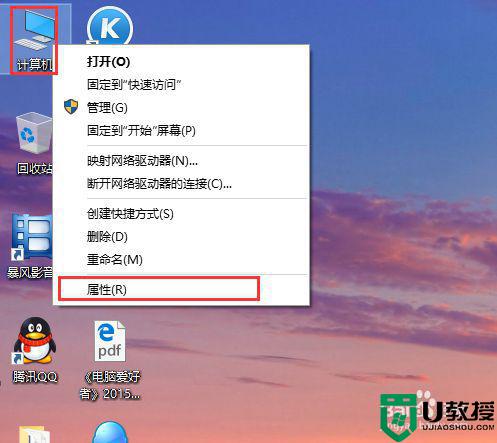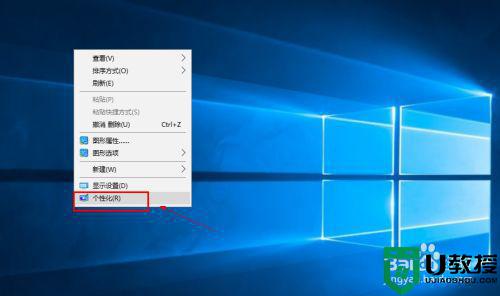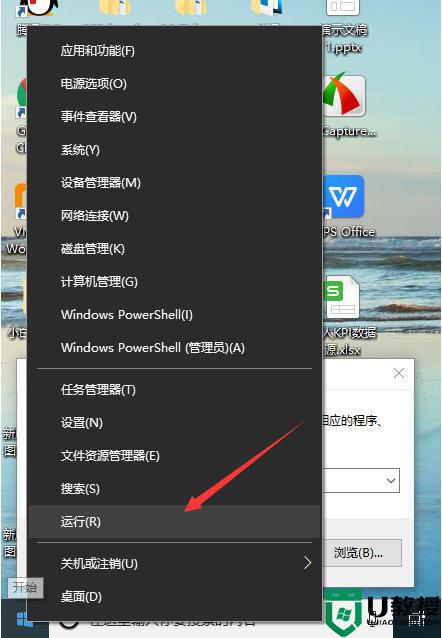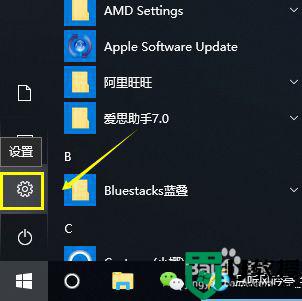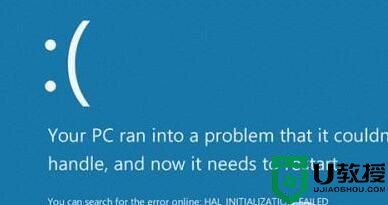win10蓝屏系统还原显示系统保护怎么解决
时间:2023-05-19作者:huige
我们的电脑在升级安装了win10操作系统之后,有的小伙伴们可能就会遇到系统蓝屏的情况。在出现蓝屏之后有时还会显示系统保护的提示。那么对于这种问题小编觉得我们可以尝试对自己的系统进行相关的恢复操作,或者是升级自己的驱动程序、重装操作系统等等。那么具体解决方法还是来看下小编是怎么做的吧~
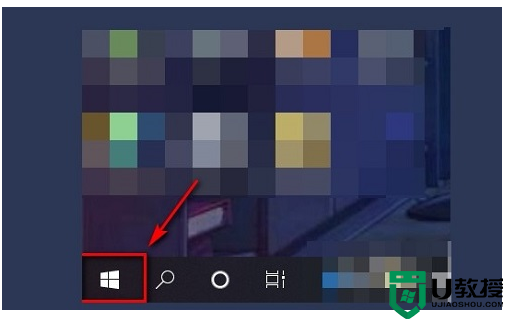
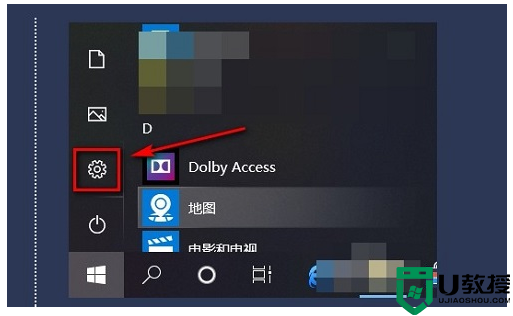
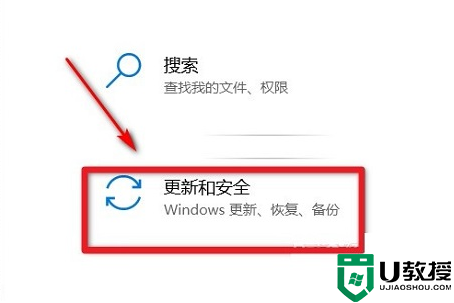
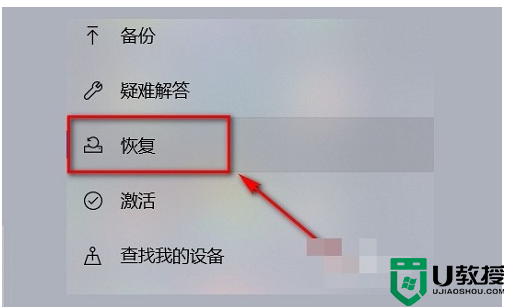
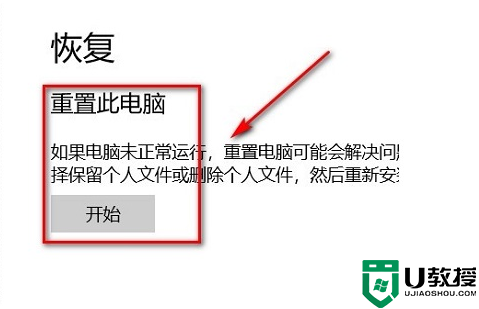
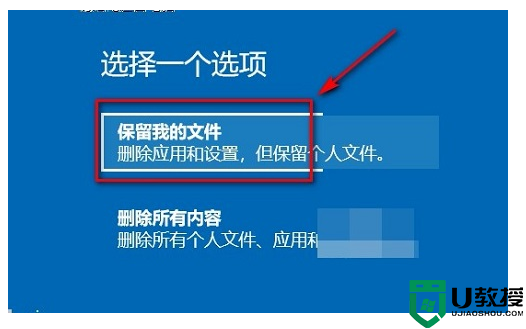
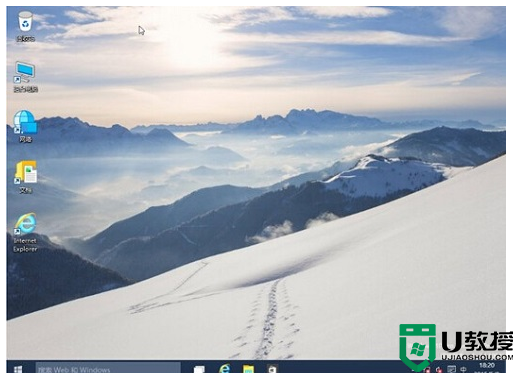
win10蓝屏系统还原显示系统保护怎么解决
方法一:
1、首先打开电脑,点击左下方的开始菜单。
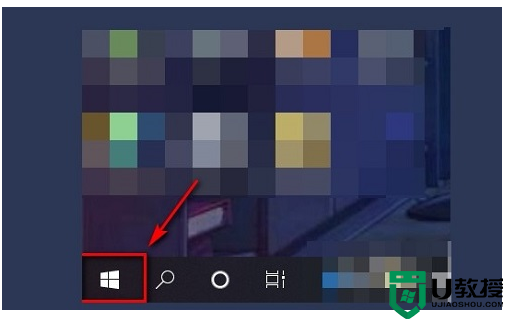
2、然后在开始菜单里选择设置。
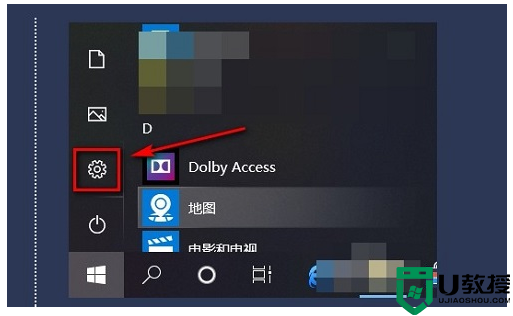
3、接着在windows设置里,点击选择更新和安全。
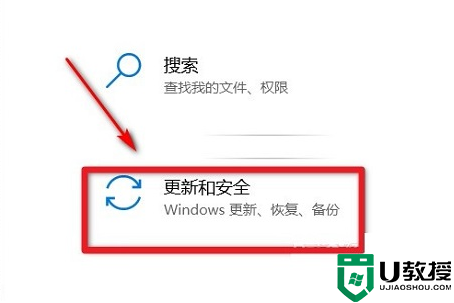
4、接着选择恢复。
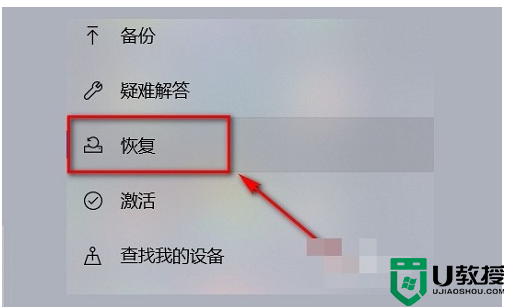
5、在恢复设置界面选择重置此电脑并点击开始。
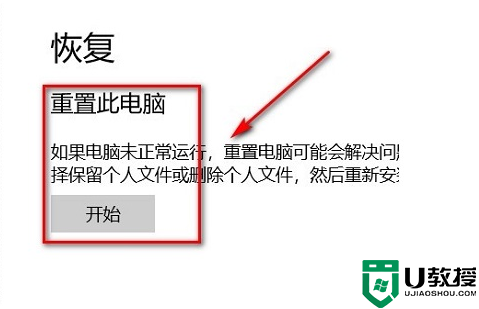
6、然后选择保留我的文件就开始修复了。
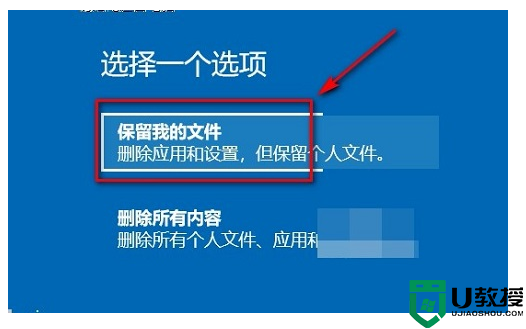
7、最后电脑就能正常使用了。